Este módulo do sistema serve para setorizar as despesas ou projetos da sua empresa, dividindo a mesma em centro de custos, os quais podem ter despesas associados a eles.
Para localizar isto, iremos em “Configurações” > aba “Financeiro” > “Centro de Custos”.
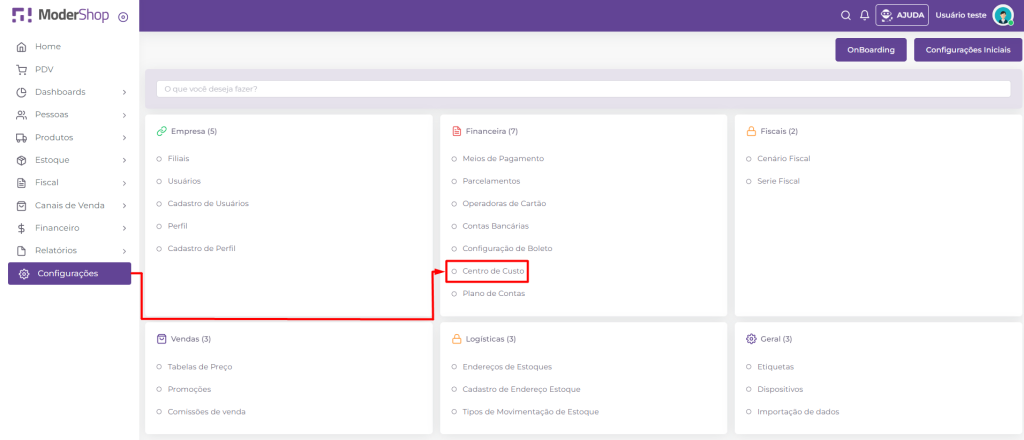
Para o cadastro de um novo centro de custos, vamos clicar em “Novo”, no canto superior à direita.
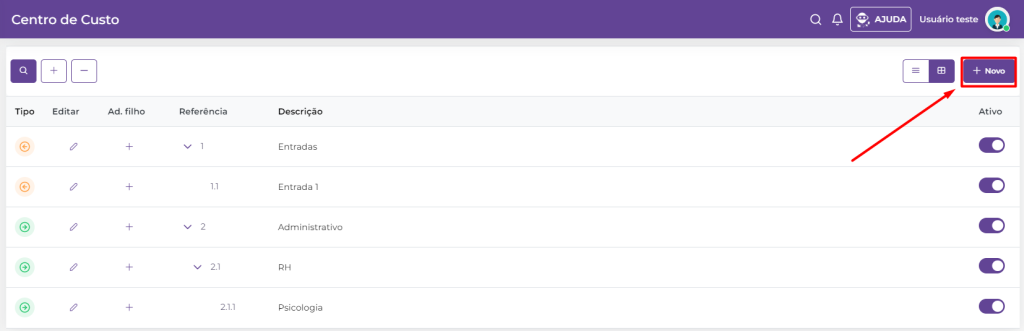
Com isso, abrirá uma nova tela para o cadastro do mesmo, onde teremos as seguintes informações para serem preenchidas:
- Centro de Custos Pai: caso seja um custo “filho” de uma já existente;
- Descrição: o nome do centro de custo;
- Observação: para informação interna, pode ser referente a algum detalhe desta conta;
- Tipo: se será entrada, valor que entra para sua empresa ou saída, valor que sai da sua empresa;
- Situação: pode ser ativo, que pode ser usada, ou inativo, que não será usada.
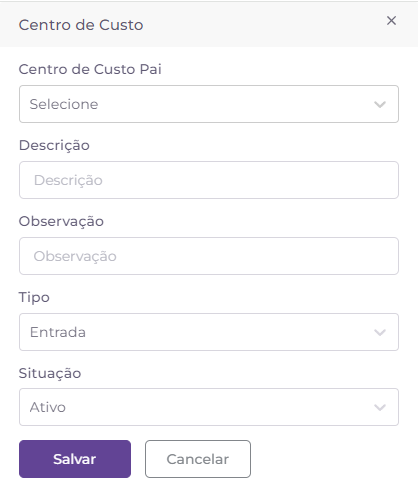
Ao preencher todas as informações, basta clicar em “Salvar” que o registro ficará salvo.
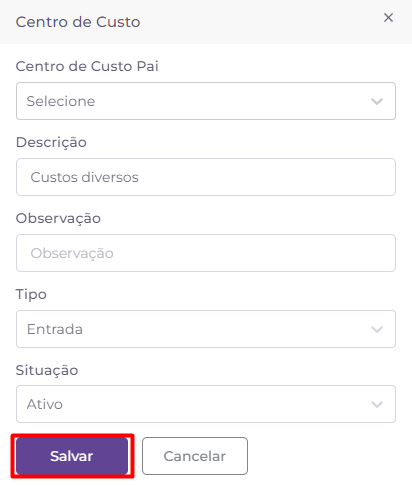
Caso seja um subnível, ao clicar em “Salvar”, o sistema lhe perguntará sobre a confirmação da criação do centro de custos.
Com isso, basta clicar em “Sim”, para salvar, ou “Não”, para não salvar.
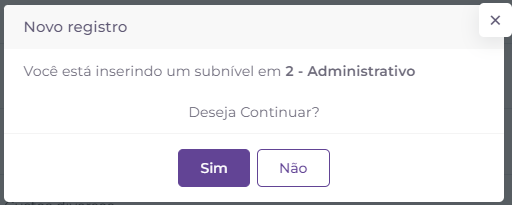
Além desta forma mencionada, podemos clicar na listagem no ícone de + (sinal de adição) para registrar um novo centro.
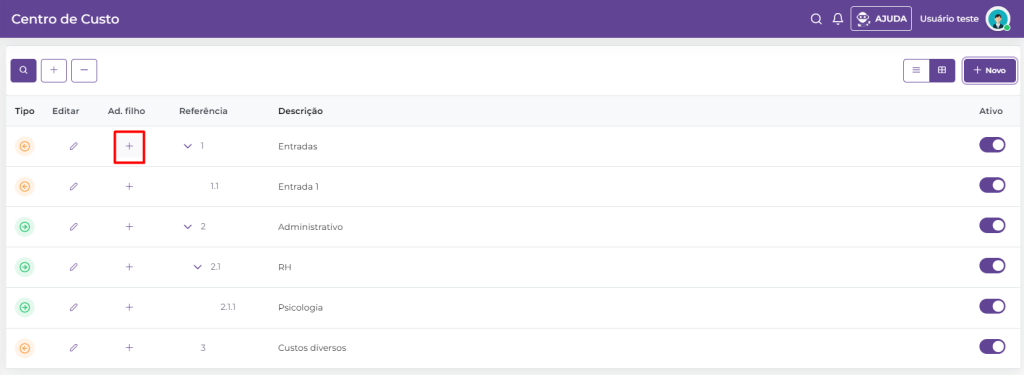
Realizando dessa forma, é importante termos bastante cuidado pois clicando ali, será adicionado um subnível do centro de custo que selecionou.
Seguindo o exemplo da imagem, criaremos um subnível do registro “Entradas”. Esta já virá selecionada como “Centro de Custos pai”.
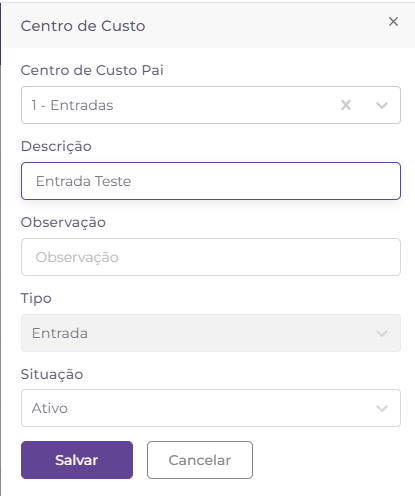
A seguir, falaremos sobre os demais botões nessa tela.
Visualização
À esquerda do botão “Novo”, teremos dois botões para que possa alterar a visualização da tela. Para alternar entre elas, basta clicar sobre as mesmas.

Lupa
Para que possa pesquisar os centro de custos cadastrados.

Ícone de adição e subtração
Para que você possa diminuir ou ampliar a visualização dos dados registrados.


